Tags:ACDSee,图像浏览
ACDSee Photo Studio Ultimate 2019是全球知名的图像浏览编辑工具,这款软件不仅可以替代你的系统自带图片浏览器,还内置了功能强大的图像编辑功能。ACDSee Photo Studio Ultimate 2019支持带图层的 RAW格式图像编辑,新版ACDsee还具备人脸识别功能,能够以更多种方式非破坏性地定向至图像中的特定区域,可以灵活地控制颜色,还具有可以提高 DAM 生产力的工具,让您轻松超越自我和释放创意潜能。
新版特色:
导入/导出开发/编辑预设——通过导出将你的预设分发给其他人,或者通过导入来享受其他人的工作或处理。
改良的黑白——在黑白模式下,增加或减少每种颜色的对比度,并指定对比度调整的目标亮度范围。
彩色查找表——通过导入和应用LUTs作为彩色编辑模式过滤器,无缝地对图像进行颜色分级。
对比颜色——调整特定色调的对比度,并设定精确的亮度范围,以突显高光或阴影中的对比度细节。
开发模式笔刷添加——刷上增强的活力、饱和度、色调、亮度和对比度、颜色叠加,或者在不影响其他人的情况下调整图像部分的温度、色调和色调曲线,或者使用线性和径向渐变逐步应用它们。
自动推进——添加元数据会提示ACDSee自动前进到下一张图像,允许您组织整个文件夹,而无需将手从键盘上移开。
开发设置窗格——在“开发”模式下查看对图像所做的调整,复制这些调整并粘贴到其他图像上,或者还原图像——所有这些都是在“管理”模式或“查看”模式的方便范围内进行的。
支持HEIF——解码HEIF文件 – 一种用于图像和图像序列的高效媒体容器格式 – 在ACDSee Photo Studio中。
导入/导出操作——通过将其导出为方便,压缩的包或接收朋友所做的操作,享受记录操作的无限创造潜力,与其他用户共享您的操作。
亮度选择——根据图像的亮度创建选择。像素越亮,该像素的选择就越强。
管理模式下的可自定义键盘快捷键——通过您的管理流程,为您工作流程的每个阶段提供可定制的热键。
复制/粘贴面具——复制彩色图像并将其粘贴为其他图层(包括调整图层)上的亮度蒙版。
主要功能:
管理模式
管理模式是用户界面的主要浏览和管理组件,是您使用桌面上的快捷方式图标启动ACDSee时所看到的。在“管理”模式下,您可以查找,移动,预览和排序文件,以及访问组织和共享工具。
管理模式由15个窗格组成,其中大多数窗格在不使用时可以关闭。 “文件列表”窗格始终可见,并显示当前文件夹的内容,最新搜索的结果或数据库中符合筛选条件的文件。 “管理模式”窗口底部的状态栏显示有关当前所选文件,文件夹或类别的信息。
您可以打开和关闭窗格,将它们移动到屏幕的不同区域,然后将它们堆叠在其他窗格上或将它们停靠在窗口边缘。大多数窗格还具有其他选项,您可以设置这些选项以进一步自定义其行为和外观。
管理模式还具有工具栏和一组下拉菜单。工具栏提供了主文件夹的按钮,以及在文件夹中向前和向后导航的按钮。下拉菜单提供对最常见任务的快速访问。
照片模式
照片模式可用于按日期查看整个图像集。您可以按年,月或日查看它们。如果您使用的是Microsoft OneDrive™,则可以切换查看OneDrive映像集以及硬盘驱动器上的映像集,或者单独查看硬盘驱动器集。照片模式仅显示已编目的图像。照片模式下的图像按照拍摄日期显示,如图像的EXIF数据所示。
照片模式由两个窗格组成,即“日期”窗格和“时间轴”窗格。 “日期”窗格按日期显示所有已编目的照片集。 “时间轴”窗格显示照片的年份和月份以及每张照片中的照片数量。您还可以选择单个图像以在其他模式下启动它们。
查看模式
在“查看”模式下,您可以播放媒体文件并以全分辨率显示图像,一次一个。您还可以打开窗格以查看图像属性,以不同的放大率显示图像区域,或检查详细的颜色信息。
您可以通过选择图像并单击“查看模式”选项卡来打开“查看”模式,并且可以在“查看”模式下使用“胶片”快速在文件夹中的所有文件之间快速翻转。查看模式包含一个工具栏,其中包含常用命令的快捷方式,以及窗口底部的状态栏,其中显示有关当前图像或媒体文件的信息。
发展模式
在“开发”中执行大部分图像调整,以对整个图像应用更改。然后将图像转换为“编辑”以选择并修复图像的特定部分。使用开发模式的非破坏性编辑工具来调整图像的曝光,白平衡,颜色配置文件,以及锐化,降低噪点等等。
开发模式是一种非破坏性的参数化编辑RAW转换环境。参数编辑意味着在“开发”模式下编辑图像时,您将创建调整指令,而不是像在“编辑”模式下那样调整实际像素。开发模式的非破坏性操作完全交织在一起并且相互依赖,并以固定的顺序应用以最大化图像质量。处理RAW文件时,使用RAW图像数据尽可能多地应用调整。
编辑模式
在“开发”模式下对整个图像应用更改后,使用“编辑”模式使用基于像素的编辑工具(如消除红眼)微调图像。
编辑模式适用于已渲染为RGB的图像数据。编辑按照您执行的顺序独立应用于转换后的RGB数据。这种链式编辑功能可让您完全控制像素,从而可以自由地应用精确调整。这使得诸如选择和混合模式之类的操作成为可能。
365模式
365模式提供了一种将图像上传到365.acdsee.com以便与您的联系人或公众分享的简便方法。在365模式下,您可以选择计算机上的图像,然后将它们直接拖放到365.acdsee.com。
仪表板模式
仪表板模式允许您根据ACDSee数据库和EXIF信息快速访问和浏览文件,摄像机和数据库统计信息。由于仪表板模式依赖于从数据库派生的信息,因此编目以进行编目非常重要,以便充分利用它。
安装方法:
1,双击acdsee-ultimate-win-x64-en.exe,自定义软件安装目录,安装软件
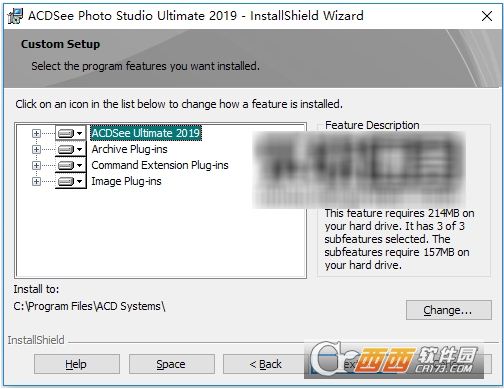
2,软件安装完成后,复制ACDSeeUltimate2019.exe到软件安装目录替换原文件
默认路径C:\Program Files\ACD Systems\ACDSee Ultimate\12.0
3,打开软件,选择Offline Registration (离线注册)
运行注册机,选择ACDSee Photo Studio Ultimate 11,复制许可证码到注册界面

点击Continue,复制Request Code(请求代码)到注册机中,点击Gen Unlock计算解锁码
将计算得到的解锁码粘贴至注册界面激活即可
4,破解完成,打开软件使用即可
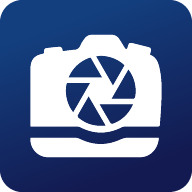

 ACDSee直接安装版(32位64位通用版)V10.0免费版 | 28.6M
ACDSee直接安装版(32位64位通用版)V10.0免费版 | 28.6M 看图纸桌面版(CADSee Plus)v8 2020单文件版 | 16.6M
看图纸桌面版(CADSee Plus)v8 2020单文件版 | 16.6M CAD图纸查看器(Mini CAD Viewer)3.1.9.0 官方版 | 6.8M
CAD图纸查看器(Mini CAD Viewer)3.1.9.0 官方版 | 6.8M EXIF Pilot Lite(图像浏览)V5.1.0安装版 | 4.1M
EXIF Pilot Lite(图像浏览)V5.1.0安装版 | 4.1M 一刻网易选片(图片管理工具)v1.32免费版 | 19.6M
一刻网易选片(图片管理工具)v1.32免费版 | 19.6M xps转换器Mgosoft XPS Converterv9.0.1 中文汉化版 | 5.2M
xps转换器Mgosoft XPS Converterv9.0.1 中文汉化版 | 5.2M Acme CADSee 2019v6.6.10 免费版 | 9.0M
Acme CADSee 2019v6.6.10 免费版 | 9.0M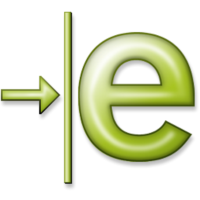 CAD文件浏览器SoldWorks EDrawingsv12.7 免费版 | 56.2M
CAD文件浏览器SoldWorks EDrawingsv12.7 免费版 | 56.2M
软件评论 请自觉遵守互联网相关政策法规,评论内容只代表网友观点,与本站立场无关!
网友评论